تلميح: تعرف على المزيد حول Microsoft Forms أو بدء الاستخداممباشرة وإنشاء استطلاعأو اختبار أو استقصاء. هل تريد المزيد من العلامات التجارية المتقدمة وأنواع الأسئلة وتحليل البيانات؟ جرّب Dynamics 365 Customer Voice.
فيMicrosoft Teams ، يمكنك بسهولة إعداد علامة تبويب نماذج أو إنشاء نموذج جديد لتجميع الاستجابات أو إضافة نموذج موجود لتجميع الاستجابات أو إظهار نتائج الاستطلاعات أو التعاون مع فريقك في نموذج أو إنشاء إعلامات للنماذج أو إجراء استقصاء سريع لفريقك فقط.
العمل مع أعضاء الفريق لإنشاء نموذج وتحريره
في Microsoft Teams ، يمكنك إضافة علامة تبويب نماذج حتى تتمكن من إنشاء نموذج جديد أو إضافة نموذج موجود يمكن لفريقك بأكمله تحريره.
إضافة علامة تبويب نماذج لإنشاء نموذج جديد
-
في Teams، انتقل إلى القناة التي تريدها وانقر فوق إضافة علامة تبويب

-
ضمن علامات تبويب لفريقك،انقر فوق نماذج.
-
في صفحة تكوين علامة التبويب نماذج التي تفتح، اختر إنشاء نموذج مشتركيمكن لفريقك تحريره، ثم قم بتوفير اسم للنماذج الجديدة.
-
يتم تلقائيا التحقق من النشر إلى القناة حول علامة التبويب هذه حتى تتمكن من مشاركة النموذج الجديد مباشرة مع فريقك. إذا كنت لا تريد مشاركتها على الفور، ف أزل تحديد هذا الخيار.
-
انقر فوق حفظ.
أنت الآن جاهز للعمل مع فريقك لإنشاء هذا النموذج.
ملاحظة: سيكون لكل علامة تبويب نموذج حالة إجراء أمام عنوان النموذج. في المثال التالي، هذا الاستطلاع في عملية إنشاء، لذلك يتم تحرير أمام عنوان النموذج: تحرير | استطلاع: ملاحظات حول الجولة الجديدة.
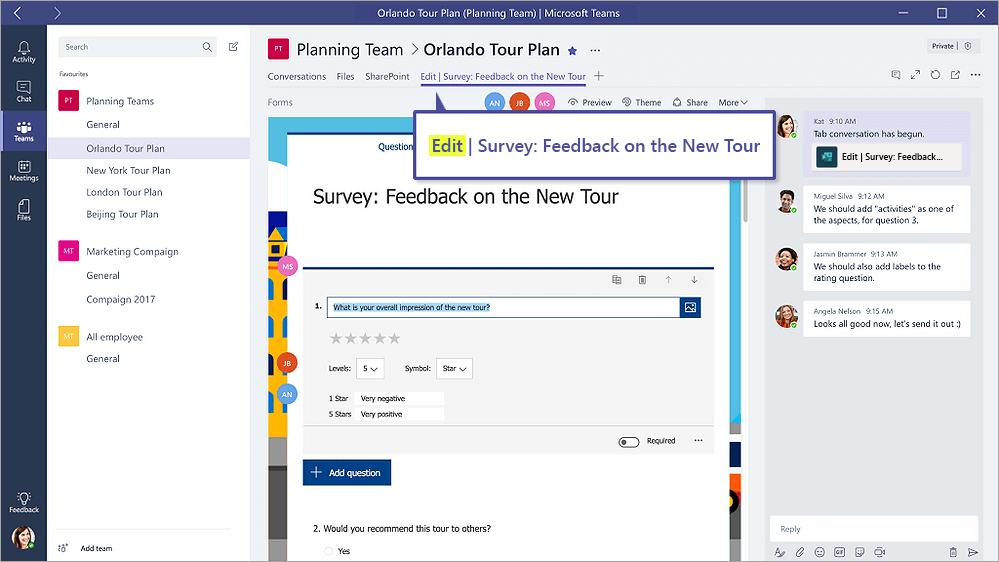
إضافة نموذج موجود لتجميع الاستجابات أو إظهار نتائج الاستطلاعات أو التعاون مع فريقك
-
في Teams، انتقل إلى القناة التي تريدها وانقر فوق إضافة علامة تبويب

-
ضمن علامات تبويب لفريقك،انقر فوق نماذج.
-
في صفحة تكوين علامة التبويب نماذج التي تفتح، اختر إضافة نموذج موجود.
-
في الحقل بحث، اكتب اسم النموذج الذي تريد إضافته أو حدده من القائمة أسفل الحقل.
-
في القائمة المنسدلة أدناه إضافة نموذج موجود،اختر ما إذا كنت تريد تجميع الاستجابات أو إظهار النتائجأو التعاون في العمل.
-
يتم تلقائيا التحقق من النشر إلى القناة حول علامة التبويب هذه حتى تتمكن من مشاركة النموذج الجديد مباشرة مع فريقك. إذا كنت لا تريد مشاركتها على الفور، ف أزل تحديد هذا الخيار.
-
انقر فوق حفظ.
إذا حددت تجميع الاستجابات، سيكون النموذج في وضع "تعبئة"، وبالتالي سترى تعبئة أمام العنوان لتعلمك أنك في عملية تجميع الاستجابات من فريقك. مثال: تعبئة | استطلاع: ملاحظات حول الجولة الجديدة.
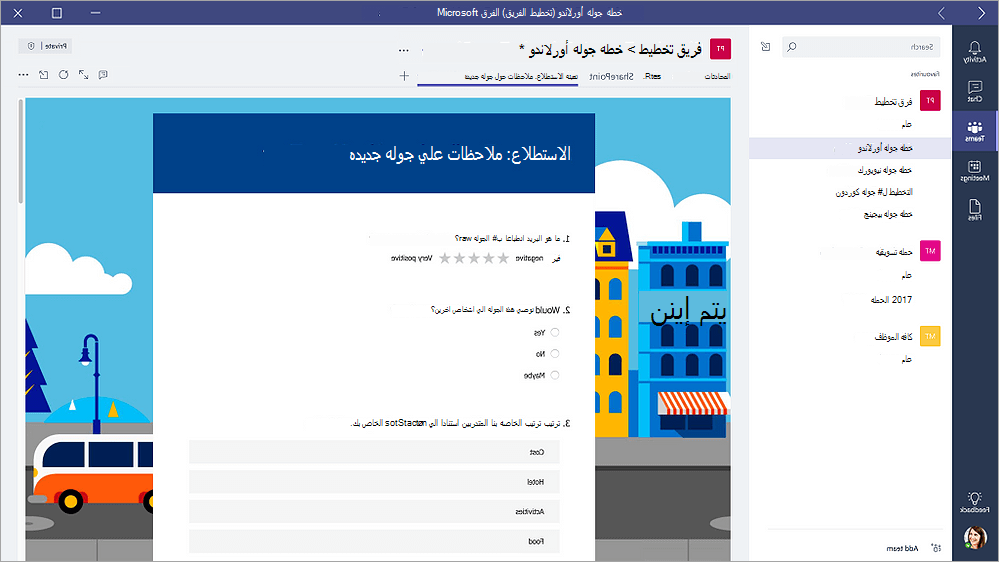
إذا حددت إظهار النتائج، كنت تشارك نتائج النموذج مع فريقك، وسيظهر النموذج في وضع "النتائج". سترى النتائج أمام العنوان لتعلمك أنه قد تم تجميع الاستجابات وأنت الآن تشارك هذه النتائج مع فريقك. مثال: نتائج | استطلاع: ملاحظات حول الجولة الجديدة.
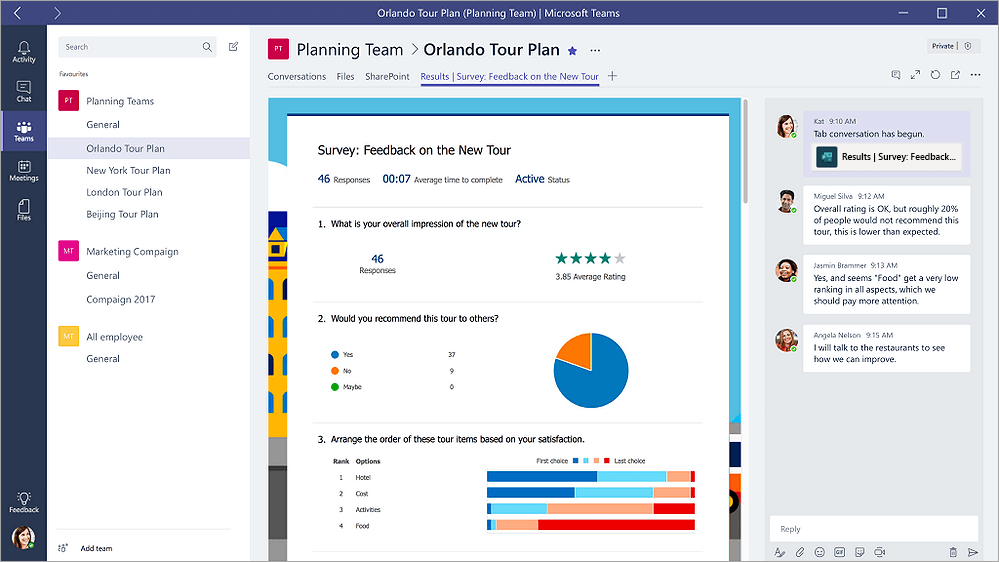
إذا حددت التعاون، يمكنك أنت وفريقك تحرير نموذج موجود. سترى تحرير أمام العنوان لتعلمك بأن النموذج مفتوح للتحرير. مثال: تحرير | استطلاع: ملاحظات حول الجولة الجديدة.
بدء محادثة مع فريقك حول نموذج
الآن بعد إنشاء نموذج جديد أو إضافة نموذج موجود، يمكن لأي شخص في فريقك المساهمة في النموذج. من السهل الحصول على محادثة حولها بالنقر فوق أيقونة المحادثة في الزاوية العلوية اليسرى من Teams.

سيتم فتح نافذة محادثة على الجانب الأيمن من علامة تبويب النموذج. تعرف على المزيد حول استخدام علامة التبويب "محادثة" في Microsoft Teams.
إعداد إعلامات حول النموذج
يساعدك نماذج Microsoft Forms الموصل على إبقاء فريقك مواكبا لاستجابات النماذج. ما عليك سوى إعلام الموصل بالنماذج التي تريد الاشتراك فيها، كما سيتم إعلام القناة بملخص الاستجابات كل يوم.
-
إلى بجانب القناة التي تريد إعداد إعلام حول النموذج الخاص بها، انقر فوق خيارات إضافية

-
على الجانب الأيسر من أيقونة النماذج، انقر فوق الزر تكوين.
-
ضمن اختيار النموذج الذي تريد تلقي الإعلامات له،انقر فوق القائمة المنسدلة وحدد نموذج. ستتلقى تحديثا يوميا للاستجابات لل نموذجك المحدد.
تعرف على المزيد حول الإعلامات في Microsoft Teams.
إجراء استطلاع رأي داخل فريقك
باستخدام نماذج Microsoft Forms ، يمكنك إنشاء استطلاع فوري وفي الوقت الحقيقي في ثوان ضمن Microsoft Teams التطبيق.
-
انتقل إلى نافذة Teams أو الدردشة التي تريد تضمين استطلاع رأي سريع فيها. في أسفل تطبيق Teams، انقر فوق نماذج.

ملاحظة: إذا لم تظهر أيقونة النماذج، انقر فوق ملحقات المراسلة

-
أضف سؤالك وخياراتك، ثم انقر فوق التالي.
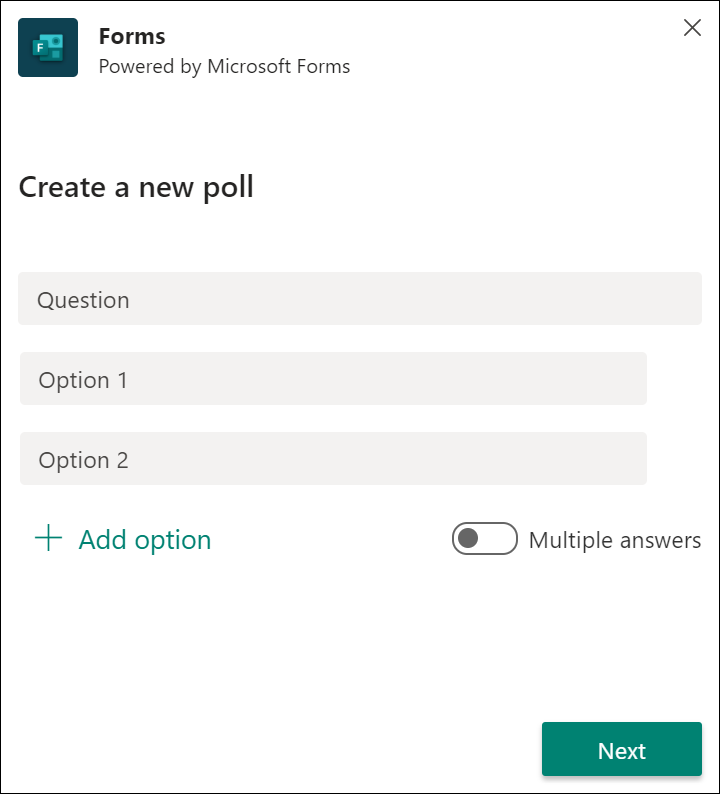
-
معاينة الاستطلاع، ثم انقر فوق تحرير إذا كنت تريد إجراء تغييرات، أو انقر فوق إرسال إذا كنت جاهزا لإرساله.
عندما يتولى الأشخاص في المجموعة إجراء الاستطلاع، سترى نتائج في الوقت الحقيقي في محادثتك في المجموعة.
ملاحظات حول نماذج Microsoft Forms
يسعدنا أن نتلقى تعليقاتك واقتراحاتك! لإرسال ملاحظات حول نماذج Microsoft Forms، انتقل إلى الزاوية العلوية اليسرى من نموذجك وحدد إعدادات النموذج الإضافية 
الاطلاع أيضاً على
أضافه استقصاء إلى قناه الفرق أو الدردشة أو الاجتماع الخاصة بك










